对浏览器录屏有需求的用户注意了!360极速浏览器搭载了先进的浏览器内核,可带来流畅的网页浏览体验。别再苦苦寻求录屏工具,360极速浏览器自带强大的录屏功能,助你轻松捕捉屏幕画面。php小编子墨将在此文中详细讲解360极速浏览器录屏的正确方法,让你录制精彩瞬间,轻松留存重要信息。
第一步
点击360浏览器右上角的“菜单”按钮(通常是一个三横线的图标)。在下拉菜单中选择“设置”选项。
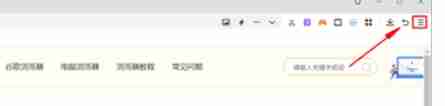
第二步
在“设置”界面中,单击左侧的“高级设置”。

第三步
在“高级设置”界面中,滚动鼠标滚轮,找到并勾选“在视频右上角显示工具栏”选项。这样,在播放视频时,视频的右上角会显示一个工具栏,其中包含录制视频的图标。

第四步
打开您想要录制的视频。无论是网页上的视频、直播还是在线课程,只要它支持在360浏览器中播放即可。当视频开始播放时,您会在视频的右上角看到一个录制视频的图标。

第五步
点击录制图标,会弹出一个录制窗口。在窗口中,您可以选择录制的区域(如整个屏幕或特定窗口)、是否开启麦克风等选项。调整完毕后,点击“开始录制”按钮,即可开始录制视频。

第六步
录制完成后,点击录制窗口中的“停止录制”按钮,即可结束录制。
以上就是360极速浏览器怎么录屏-360极速浏览器录屏的方法的详细内容,更多请关注php中文网其它相关文章!

每个人都需要一台速度更快、更稳定的 PC。随着时间的推移,垃圾文件、旧注册表数据和不必要的后台进程会占用资源并降低性能。幸运的是,许多工具可以让 Windows 保持平稳运行。

Copyright 2014-2025 https://www.php.cn/ All Rights Reserved | php.cn | 湘ICP备2023035733号